ニトロさんです。
さて、RG350やNew PocketGOなど・・・ OPENDINGUX(CFW) 僕の不満点はROM選択時にボックスアートやゲーム画面などを設定して表示ができない事です。
-追 記-
コメントで情報を頂きました、標準のファイルセレクタでも、対象のROMフォルダの中に「.previews」というフォルダを作って、ROM名と同じ名前の画像を入れれば表示できるとの事です。 知らなかったですわぁ~w
PocketGOやQ90の場合は、ホーム画面でアプリを選択して、SELECTボタンを押すと出てくる設定項目にBOXARTがあって、ボックスアートのディレクトリーを指定すれば簡単に表示させる事が可能です。
RG350・New PocketGO・GKD350Hで、ゲームのスクリーンショット表示をさせたいならば、EmulationStation、RetroArch、など、CFWの中で動作させるOSのように振る舞うランチャアプリを導入すれば一応可能なんですが、シンプルじゃないし設定もめんどい、なにより動作が重たくて不安定な感じです。
そんなランチャアプリですが、シンプルで動作も軽く、スクリーンショット表示もできる「Simplemenu」ってのがありまして、試してみたらなかなか良かったので設定方法などを紹介します。

SimplemenuはEmulationStation、RetroArchに比べると、軽量で応答性の高いランチャアプリです。
ARCADE、CONSOLE、HANDHELDSなど、分かりやすいカテゴリーで分類して、ゲーム名リストの表示や、検索もスムーズにできます。もちろんボックスアートやゲームスクリーンショットなどを導入して表示できますし、お気に入りゲームはXボタンを押すだけで登録したり・削除したりなど、簡単に編集できます。
軽くて安定動作して使いやすいフロントエンドランチャ、テーマも色々な開発者が作成してリリースされていますので、自分好みで使いやすく、細かいカスタマイズが可能ですが・・・
セクショングループ・利用エミュレータ・ROMディレクトリなど、カスタマイズするためにはPCを使って設定ファイルに自分で直接記述する必要があるので少々ハードルは高いです。
Simplemenuのダウンロード
以下のサイトからSimplemenuをダウンロードします。
「New PocketGOはPG2.opk RG350ならRG-350.opk RG350MならばRG350m.opk」なお、RG350Mはファイル名から「m」を削除しておきましょう、次回の更新からRG350に統合されるとの事です。

デバイスへのインストール方法
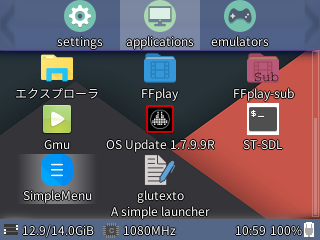
-
ダウンロードした.OPKを/ media / data / apps内に配置します。
-
ApplicationsメニューからSimplemenuを1度起動させます。
-
/home/.simplemenu という新しいフォルダが作成されます。
-
Simplemenuを終了します。
正常に起動確認ができたらインストール終了です。
設定を記述するファイル
アプリケーションやROMディレクトリーなどの設定を記述するために「WinSCP」などを使って、PCでデバイスにアクセスする必要があります。
・こちらの記事参照
設定前は、simplemenuを起動させても、エミュレータやROMディレクトリ設定がされていないのでゲームリストは表示されません。「.simplemenu」フォルダの中にある初期設定ファイルに、自分のデバイスの設定を直接記述する必要があります。
.simplemenuフォルダーを開き、/ home / .simplemenu / section_groupsの下のセクショングループ内にある「.ini」ファイルを編集します。
・/ home / .simplemenu /
※ 設定をミスったりしておかしくなったら、このフォルダを削除してSimplemenuを一度起動させれば初期状態に戻せます。
※ 設定をミスったりしておかしくなったら、このフォルダを削除してSimplemenuを一度起動させれば初期状態に戻せます。

・/ home / .simplemenu / section_groups

ARCADESを編集したいなら「arcade.ini」


CONSOLESを編集したいなら「consoles.ini」を編集する感じです。
CONSOLES NESで設定してみる
例として、NESの設定をおこなってみます。
/ home / .simplemenu / section_groups / consoles.ini に実際に設定情報を記述します。
consoles.ini を開くとこんな感じです。
下記はすでに僕のRG350設定でカスタマイズしてあるので初期状態ではありません。
[CONSOLES]
consoleList = NES,SNES,MASTER SYSTEM,SEGA GENESIS,SEGA CD,SEGA 32X,PLAYSTATION,NEO-GEO,PC ENGINE,PC ENGINE CD,ATARI 2600,ATARI 7800,
[NES]
execs = /media/data/apps/gcw0_fceux_20170911_3.opk
romDirs = /media/sdcard/Nintendo – Nintendo Entertainment System/
romExts = .nes,.zip
[SNES]
execs = /media/data/apps/gcw0_PocketSNES_20170902_1.opk
romDirs = /media/sdcard/Nintendo – Super Nintendo Entertainment System/
romExts = .sfc,.zip
~~~~~~~~~~~~~~~
NESを編集したいので、[NES]の項目を編集します。
編集する箇所の内容は・・・
編集する箇所の内容は・・・
-
execs = 使用するエミュレータのディレクトリとファイル名を指定
-
romDirs = ROMディレクトリを指定
-
romExts = ROMファイルの拡張子を指定
上記のサンプルでは、使用するエミュレータは「gcw0_fceux_20170911_3.opk」、ROMのディレクトリーは外部SDカード内の「Nintendo – Nintendo Entertainment System」フォルダ、ROMの拡張子は「.nes」または「.zip」という内容です。
-補足事項-
● アプリ名称は一致させる
execsでアプリ指定記述の際は必ずapps内にあるファイル名と同一にします、execsの記述をファイル名にするか、execsの記述にapps内のファイル名称を変更するかのどちらかです。
● 複数アプリ・ディレクトリ・拡張子の指定にはカンマを使う
エミュレータ・ROMフォルダ・拡張子の指定時に、カンマ「,」で区切る事で複数指定が可能です。上記のサンプルでは拡張子を.nesと.zip両方をリスト化するように記述してあります。
● 不要なシステム削除
Simplemenu内で表示させたくないシステム、例えば[ATARI]を表示させたくないのであれば、上部[CONSOLES]の consoleList から ATARI を削除すればリストから削除できます。
[CONSOLES] 編集前
consoleList = NES,SNES,MASTER SYSTEM,SEGA GENESIS,SEGA CD,SEGA 32X,PLAYSTATION,NEO-GEO,PC ENGINE,PC ENGINE CD,ATARI 2600,ATARI 7800,
[CONSOLES] 編集後(NEOGEOとATARIを削除)
consoleList = NES,SNES,MASTER SYSTEM,SEGA GENESIS,SEGA CD
,SEGA 32X,PLAYSTATION,PC ENGINE,PC ENGINE CD,
,SEGA 32X,PLAYSTATION,PC ENGINE,PC ENGINE CD,
ややこしいと感じるかもしれませんが、理屈が理解できればそれほど難しくはありません。
この要領で、ARCADEやHUNDHELDSなどもカスタマイズをおこない保存すれば設定が完了します。
ボックスアートの設定

ゲームリストにボックスアートやゲームスクリーンショットを追加するのはとても簡単です、画像はインターネット上で入手するか、端末で撮影したスクリーンショットを使っても良いです。
● 設定方法
-
ボックスアートなどの画像を用意する
-
画像のファイル名はROM名と同一にする
-
指定したROMディレクトリ内に「media」フォルダを作成する
-
「media」フォルダ内に画像を保存する
これだけです、とても簡単ですね。
カスタマイズしたSimplemenuはとてもサクサク動作して、ゲームリストや、検索なども圧倒的に操作性が良くて満足できますが・・・ 設定作業が結構めんどう、あとエミュレータを入れ替えた際に名前が変わると記述を直さないといけないのがねぇw
まぁコロナで外出できない暇つぶしでトライしてみてはいかがですか?
楽しいですよ。
楽しいですよ。
でわw
・海外販売サイト「RetroMiMi」


Whatsko RG350M アップグレード版ポータブルゲーム機 Retro Game Linux OpenDinguxシステム 振動モーター 3.5インチIPSスクリーンを アルミニウム合金ケース 14000in1 48GB (シルバーグレー)
ANBERNIC






















ユーザー投稿
リリース和訳など、とても参考にさせてもらっています。
標準のファイルセレクタでも、対象のROMフォルダの中に「.previews」というフォルダを作って、ROM名と同じ名前の画像を入れれば、一応表示しますよ。
PocketGOやRetroFW系に比べるとイマイチな感じですが…